Tabl cynnwys
Wrth weithio gyda llawer iawn o ddata yn Excel, mae'n gyffredin iawn defnyddio swyddogaethau INDEX-MATCH i chwilio am baramedrau o dan feini prawf lluosog ar gyfer swm neu gymwysiadau cysylltiedig eraill. Yn yr erthygl hon, byddwch yn dod i wybod sut y gallwch ymgorffori swyddogaethau SUM, SUMPRODUCT , SUMIF , neu SUMIFS ynghyd â'r fformiwla MYNEGAI-MATCH i grynhoi neu werthuswch y crynhoi dan nifer o feini prawf yn Excel.

Mae'r ciplun uchod yn drosolwg o'r erthygl sy'n cynrychioli set ddata & enghraifft o sut y gallwch werthuso swm yn Excel o dan amodau gwahanol ynghyd â cholofnau & rhesi . Byddwch yn dysgu mwy am y set ddata a'r holl swyddogaethau addas yn y dulliau canlynol yn yr erthygl hon.
Lawrlwytho Gweithlyfr Ymarfer
Gallwch lawrlwytho'r gweithlyfr Excel sydd gennym ni' rwyf wedi arfer paratoi'r erthygl hon.
SUM gyda MYNEGAI a MATCH
Cyflwyniad i'r Swyddogaethau: SUM, MYNEGAI a MATCH with Examples<2
Cyn dod i lawr i sut mae'r tair swyddogaeth hyn yn gweithio gyda'i gilydd, gadewch i ni gael ein cyflwyno i'r swyddogaethau hyn & eu proses weithio fesul un.
1. SUM
- Amcan:
Yn adio'r holl rifau mewn ystod o gelloedd.
- >Cystrawen Fformiwla:
=SUM(rhif1, [rhif2],…)
- Esiampl:
Yn ein set ddata, mae rhestr o ddyfeisiau cyfrifiadurol o
- Enghraifft:
Byddwn yn defnyddio ein set ddata flaenorol yma i gadw’r llif. Gyda'r swyddogaeth SUMIF, byddwn yn dod o hyd i gyfanswm y gwerthiant ym mis Mai ar gyfer byrddau gwaith yn unig o bob brand. Felly, ein fformiwla yn Cell F18 fydd:
=SUMIF(C5:C14,F17,H5:H14) Ar ôl pwyso Enter , fe gewch y cyfanswm y pris gwerthu fel $71,810.

Gadewch i ni ddefnyddio SUMIF gyda MYNEGAI & ffwythiannau MATCH i grynhoi o dan feini prawf lluosog ynghyd â cholofnau & rhesi. Mae ein set ddata bellach wedi'i haddasu ychydig. Yng Colofn A , mae 5 brand bellach yn bresennol gydag ymddangosiadau lluosog ar gyfer eu 2 fath o ddyfais. Nid yw prisiau gwerthu yng ngweddill y colofnau wedi newid.

Byddwn yn darganfod cyfanswm gwerthiant dyfeisiau Lenovo ym mis Mehefin.
📌 Camau:
➤ Yn yr allbwn Cell F18 , y fformiwla gysylltiedig fydd:
=SUMIF(B5:B14,F17,INDEX(D5:I14,0,MATCH(F16,D4:I4,0))) ➤ Pwyswch Enter & fe gewch chi gyfanswm y pris gwerthu ar gyfer Lenovo ym mis Mehefin ar unwaith.

Ac os ydych chi am newid i'r categori dyfais, gan dybio eich bod am ddod o hyd i gyfanswm y pris gwerthu ar gyfer y bwrdd gwaith yna ein Ystod Swm fydd C5:C14 & Bydd Meini Prawf Swm yn Benbwrdd nawr. Felly, yn yr achos hwnnw, y fformiwla fydd:
=SUMIF(C5:C14,F17,INDEX(D5:I14,0,MATCH(F16,D4:I4,0))) 
Darllen Mwy: Cyfateb MYNEGAI Excel â Meini Prawf Lluosog (4 Enghraifft Addas)
Defnyddio SUMIFS gyda MYNEGAI & Swyddogaethau MATCH yn Excel
SUMIFS yw'ris-gategori ffwythiant SUMIF . Gan ddefnyddio swyddogaeth SUMIFS a MYNEGAI & Swyddogaethau MATCH y tu mewn, gallwch ychwanegu mwy nag 1 maen prawf nad yw'n bosibl gyda'r swyddogaeth SUMIF . Yn ffwythiannau SUMIFS , mae'n rhaid i chi fewnbynnu'r Ystod Swm yn gyntaf, yna bydd Ystod Meini Prawf , yn ogystal â Meini Prawf Ystod, yn cael eu gosod. Nawr yn seiliedig ar ein set ddata, byddwn yn darganfod pris gwerthu bwrdd gwaith Acer ym mis Mai. Ar hyd y rhesi, rydym yn ychwanegu dau faen prawf gwahanol yma o Colofnau B & C .
📌 Camau:
➤ Y fformiwla gysylltiedig yn Cell F19 fydd:<3 =SUMIFS(INDEX(D5:I14,0,MATCH(F16,D4:I4,0)),B5:B14,F17,C5:C14,F18)
➤ Pwyswch Enter & bydd y ffwythiant yn dychwelyd fel $9,000.00.

Geiriau Clo
Gobeithiaf y bydd yr holl ddulliau a grybwyllwyd uchod nawr yn eich annog i cymhwyswch nhw yn eich tasgau Excel rheolaidd. Os oes gennych unrhyw gwestiynau neu adborth, rhowch wybod i mi trwy eich sylwadau gwerthfawr. Neu gallwch chi gael cipolwg ar ein & erthyglau llawn gwybodaeth ar y wefan hon.
brandiau gwahanol yn bresennol ynghyd â phrisiau gwerthu 6 mis ar gyfer siop gyfrifiaduron. 
Rydym eisiau gwybod cyfanswm pris gwerthu byrddau gwaith pob brand ar gyfer mis Ionawr yn unig.
📌 Camau:
➤ Mewn Cell F18 , mae'n rhaid i ni deipio:
8> =SUM((C5:C14=F16)*D5:D14) ➤ Pwyswch Enter & fe welwch gyfanswm pris gwerthu pob bwrdd gwaith ar gyfer mis Ionawr ar unwaith.

Y tu mewn i swyddogaeth SUM , dim ond un amrywiaeth sydd. Yma, mae C5:C14=F16 yn golygu ein bod yn cyfarwyddo'r swyddogaeth i gyd-fynd â meini prawf o Cell F16 yn yr ystod o gelloedd C5: C14 . Trwy ychwanegu ystod arall o gelloedd D5:D14 gyda Seren(*) o'r blaen, rydyn ni'n dweud wrth y swyddogaeth i grynhoi'r holl werthoedd o'r ystod honno o dan y meini prawf a roddwyd.
2. MYNEGAI
- Amcan:
Yn dychwelyd gwerth cyfeirnod y gell ar groesffordd y penodol rhes a cholofn, mewn ystod benodol.
- > Fformiwla Cystrawen:
=MYNEGAI (arae, rhes_num, [colofn_num])
neu,
=INDEX( cyfeirnod, row_num, [colofn_num], [area_num])
- Enghraifft:
A chymryd ein bod ni eisiau gwybod y gwerth ar groesffordd y 3edd rhes & 4edd golofn o'r casgliad o brisiau gwerthu o'r tabl.
📌 Camau:
➤ Yn Cell F19 , math:
=INDEX(D5:I14,3,4) ➤Pwyswch Enter & fe gewch y canlyniad.
Gan fod y 4edd golofn yn yr arae yn cynrychioli prisiau gwerthu pob dyfais ar gyfer Ebrill & mae'r 3ydd rhes yn cynrychioli categori Penbwrdd Lenovo, felly ar eu croestoriad yn yr arae, byddwn yn dod o hyd i bris gwerthu Lenovo Desktop ym mis Ebrill.
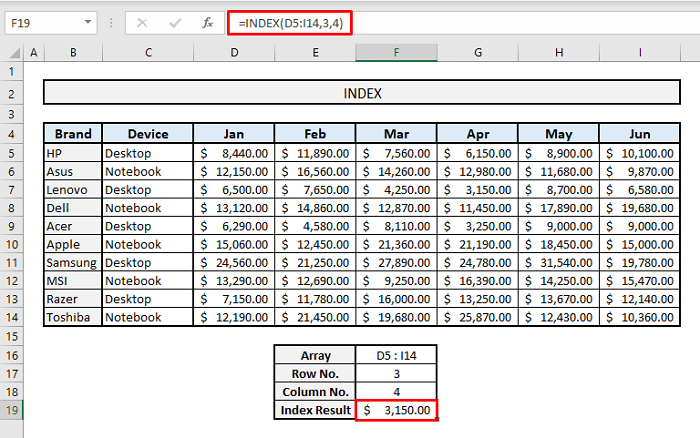
Darllen Mwy : Sut i Ddefnyddio Swyddogaeth MYNEGAI yn Excel (8 Enghreifftiau)
3. MATCH
- Amcan:
- > Fformiwla Cystrawen:
=MATCH(lookup_value, lookup_array, [match_type])
- Enghraifft:
Yn gyntaf oll, rydym yn mynd i wybod y sefyllfa y mis Mehefin o benawdau'r mis.
📌 Camau:
➤ Yn Cell F17 , bydd ein fformiwla yn byddwch yn:
=MATCH(F16,D4:I4,0) ➤ Pwyswch Enter & fe welwch fod safle colofn y mis Mehefin yn 6 ym mhenawdau'r mis.
Newid enw'r mis yn Cell F17 & fe welwch leoliad colofn cysylltiedig mis arall wedi'i ddewis.

Ac os ydym am wybod lleoliad rhes y brand Dell o enwau'r brandiau yn Colofn B , yna'r fformiwla yn Cell F20 fydd:
=MATCH(F19,B5:B14,0) Yma, B5:B14 yw'r ystod o gelloedd lle bydd enw'r brand yn cael ei chwilio. Os ydychnewidiwch yr enw brand yn Cell F19 , byddwch yn cael safle rhes cysylltiedig y brand hwnnw o'r ystod ddethol o gelloedd.

Defnyddio Swyddogaethau MYNEGAI a MATCH Gyda'n Gilydd yn Excel
Nawr byddwn yn gwybod sut i ddefnyddio MYNEGAI & Mae MATCH yn gweithio gyda'i gilydd fel ffwythiant a beth yn union mae'r ffwythiant cyfun hwn yn ei ddychwelyd fel allbwn. Mae'r ffwythiant cyfun MYNEGAI-MATCH hon yn effeithiol i ddod o hyd i ddata penodol o arae fawr. Mae ffwythiant MATCH yma yn edrych am y rhes & safleoedd colofn y gwerthoedd mewnbwn & bydd y ffwythiant MYNEGAI yn dychwelyd yr allbwn o groestoriad y rhes honno & safleoedd colofn.
Nawr, yn seiliedig ar ein set ddata, rydym eisiau gwybod cyfanswm pris gwerthu brand Lenovo ym mis Mehefin.
📌 Camau:
➤ Yn Cell E19 , teipiwch:
=INDEX(D5:I14,MATCH(E17,B5:B14,0),MATCH(E16,D4:I4,0)) ➤ Pwyswch Rhowch & ; fe welwch y canlyniad ar unwaith.
Os byddwch yn newid y mis & enw dyfais yn E16 & E17 yn y drefn honno, byddwch yn cael y canlyniad cysylltiedig yn E19 ar unwaith.

Darllen Mwy: Sut i Ddewis Data Penodol yn Excel (6 Dull)
Nythu MYNEGAI a Swyddogaethau MATCH y tu mewn i'r Swyddogaeth SUM
Dyma ran graidd yr erthygl yn seiliedig ar ddefnyddiau SUM neu SUMPRODUCT, MYNEGAI & MATCH ffwythiannau gyda'i gilydd. Gallwn ddod o hyd i'r data allbwn o dan 10 maen prawf gwahanol trwy ddefnyddio'r ffwythiant cyfansawdd hwn.Yma, bydd y ffwythiant SUM yn cael ei ddefnyddio ar gyfer pob un o'n meini prawf ond gallwch chi roi'r ffwythiant SUMPRODUCT yn ei le hefyd & ni fydd y canlyniadau'n newid.
Maen Prawf 1: Dod o Hyd i Allbwn yn Seiliedig ar 1 Rhes & 1 Colofn gyda Swyddogaethau SUM, MYNEGAI a MATCH Gyda'n Gilydd
Yn seiliedig ar ein maen prawf 1af, rydym am wybod cyfanswm pris gwerthu brand Acer ym mis Ebrill.
📌 Camau:
➤ Yng Cell F20 , y fformiwla fydd:
=SUM(INDEX(D5:I14,MATCH(F18,B5:B14,0),MATCH(F19,D4:I4,0))) 0> ➤ Pwyswch Enter& y gwerth dychwelyd fydd $3,250.00. 
Darllen Mwy: Mynegai Excel Cydweddwch feini prawf sengl/lluosog â chanlyniadau sengl/lluosog
Maen Prawf 2: Tynnu Data Seiliedig ar 1 Rhes & 2 Golofn gyda Swyddogaethau SUM, MYNEGAI a MATCH Gyda'n Gilydd
Nawr rydym am wybod cyfanswm pris gwerthu dyfeisiau HP ym misoedd Chwefror yn ogystal â mis Mehefin.
📌 Camau:
➤ Yng Cell F21 , mae'n rhaid i ni deipio:
=SUM(INDEX(D5:I14,MATCH(F18,B5:B14,0),MATCH({"Feb","Jun"},D4:I4,0))) ➤ Ar ôl pwyso Enter , fe welwch y gwerth canlyniadol fel $21,990.00.

Yma, yn yr ail MATCH swyddogaeth, rydym yn diffinio'r misoedd o fewn cromfachau cyrliog. Bydd yn dychwelyd safleoedd colofnau'r ddau fis. Mae swyddogaeth INDEX yna'n chwilio am y prisiau gwerthu yn seiliedig ar groestoriadau rhesi & colofnau ac yn olaf bydd swyddogaeth SUM yn eu hadio.
Maen Prawf 3: Pennu GwerthoeddYn seiliedig ar 1 Row & Pob Colofn gyda Swyddogaethau SUM, MYNEGAI a MATCH Together
Yn y rhan hon, byddwn yn ymdrin â phob colofn ag 1 rhes sefydlog. Felly, gallwn ddod o hyd i gyfanswm pris gwerthu dyfeisiau Lenovo ym mhob mis o dan ein meini prawf yma.
📌 Camau:
➤ Yn Cell F20 , math:
=SUM(INDEX(D5:I14,MATCH(F18,B5:B14,0),0)) ➤ Pwyswch Enter & fe welwch gyfanswm y pris gwerthu fel $ 36,830.00.
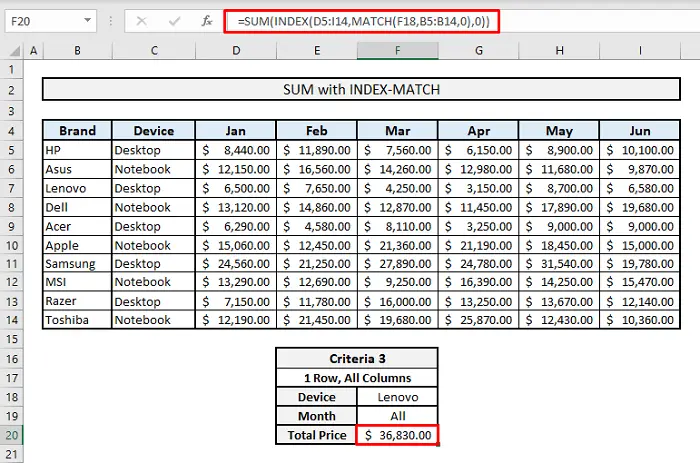
Yn y swyddogaeth hon, i ychwanegu meini prawf ar gyfer ystyried pob mis neu bob colofn, mae'n rhaid i ni deipio 0 fel y ddadl- colofn_pos y tu mewn i'r ffwythiant MATCH .
Darllen Mwy: Excel MATCH INDEX i Ddychwelyd Gwerthoedd Lluosog Mewn Un Gell
Maen Prawf 4: Cyfrifo Swm yn Seiliedig ar 2 Rhes & 1 Colofn gyda Swyddogaethau SUM, MYNEGAI a MATCH Together
Yn yr adran hon o dan 2 res & Meini prawf 1 golofn, byddwn yn darganfod cyfanswm pris gwerthu HP & Dyfeisiau Lenovo ym mis Mehefin.
📌 Camau:
➤ Yn Cell F21 , bydd y fformiwla o dan yr un a roddwyd meini prawf:
=SUM(INDEX(D5:I14,MATCH({"HP","Lenovo"},B5:B14,0),MATCH(F20,D4:I4,0))) ➤ Ar ôl pwyso Enter , byddwn yn dod o hyd i'r gwerth dychwelyd fel $ 16,680.

Yma tu mewn i'r ffwythiant MATCH cyntaf, mae'n rhaid i ni fewnbynnu HP & Lenovo y tu mewn i arae trwy eu hamgáu â braces cyrliog.
Darllen Mwy: Swm Cydweddu Mynegai Rhesi Lluosog yn Excel (3 Ffordd)
1> Maen Prawf 5: Gwerthuso Swm yn Seiliedig ar 2 Rhes & 2 Colofngyda Swyddogaethau SUM, MYNEGAI a MATCH Together
Nawr byddwn yn ystyried 2 res & 2 golofn i dynnu cyfanswm prisiau gwerthu HP & Dyfeisiau Lenovo am ddau fis penodol - Ebrill & Mehefin.
📌 Camau:
➤ Teipiwch Cell F22 :
=SUM(INDEX(D5:I14,MATCH({"HP","Lenovo"},B5:B14,0),MATCH(F20,D4:I4,0)))+SUM(INDEX(D5:I14,MATCH({"HP","Lenovo"},B5:B14,0),MATCH(F21,D4:I4,0))) ➤ Pwyswch Enter & byddwch yn gweld yr allbwn fel $ 25,980.00.

Yr hyn rydym yn ei wneud yma yw ymgorffori dwy swyddogaeth SUM drwy ychwanegu Plus( +) rhyngddynt am ddau fis gwahanol.
Darlleniadau Tebyg
- MYNEGAI YN CYFATEB ar draws Dalennau Lluosog yn Excel (Gydag Amgen)
- Sut i Baru Meini Prawf Lluosog o Araeau Gwahanol yn Excel
- Cydweddu Mynegai â Chyfatebiaethau Lluosog yn Excel (5 Dull)
- Sut i ddefnyddio MYNEGAI & Swyddogaethau taflen waith MATCH yn Excel VBA
- MYNEGAI CYFATEB Meini Prawf Lluosog gyda Wildcard yn Excel (Canllaw Cyflawn)
Meini Prawf 6: Canfyddiad allan Canlyniad Yn seiliedig ar 2 res & Pob Colofn gyda Swyddogaethau SUM, MYNEGAI a MATCH Together
Yn y rhan hon, gadewch i ni ddelio â 2 res & pob colofn. Felly byddwn yn darganfod cyfanswm y prisiau gwerthu ar gyfer HP & Dyfeisiau Lenovo ym mhob mis.
📌 Camau:
➤ Bydd ein fformiwla yng Nghell F21 : <3 =SUM(INDEX(D5:I14,MATCH(F18,B5:B14,0),0))+SUM(INDEX(D5:I14,MATCH(F19,B5:B14,0),0))
➤ Pwyswch Enter & byddwn yn dod o hyd i'r gwerth canlyniadol fel $ 89,870.
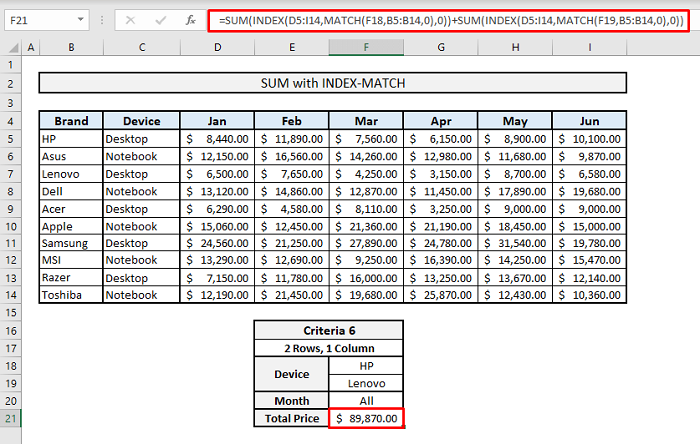
Maen Prawf 7: Pennu Allbwn yn Seiliedig ar BawbRhesi & 1 Colofn gyda Swyddogaethau SUM, MYNEGAI a MATCH Gyda'n Gilydd
O dan y maen prawf hwn, gallwn nawr dynnu cyfanswm prisiau gwerthu pob dyfais am un mis (Mawrth).
📌 Camau:
➤ Mewnosodwch y fformiwla yn Cell F20 :
=SUM(INDEX(D5:I14,0,MATCH(F19,D4:I4,0))) 0> ➤ Pwyswch Enter & rydych chi wedi gorffen. Y gwerth dychwelyd fydd $ 141,230.00. 
Maen Prawf 8: Echdynnu Gwerthoedd yn Seiliedig ar Pob Rhes & 2 Golofn gyda Swyddogaethau SUM, MYNEGAI a MATCH Together
Yn y rhan hon, byddwn yn pennu cyfanswm pris gwerthu pob dyfais am ddau fis - Chwefror & Mehefin.
📌 Camau:
➤ Yng Cell F21 , mae'n rhaid i ni deipio:
=SUM(INDEX(D5:I14,0,MATCH(F19,D4:I4,0)))+SUM(INDEX(D5:I14,0,MATCH(F20,D4:I4,0))) ➤ Ar ôl pwyso Enter , bydd cyfanswm y pris gwerthu yn ymddangos fel $263,140.00.
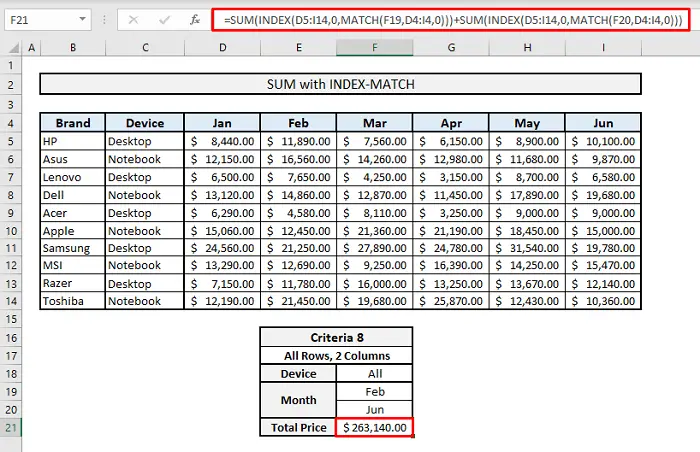
Maen Prawf 9: Dod o Hyd i Ganlyniad yn Seiliedig ar Bob Rhes & Pob Colofn gyda Swyddogaethau SUM, MYNEGAI a MATCH Gyda'n Gilydd
Byddwn nawr yn darganfod cyfanswm pris gwerthu pob dyfais ar gyfer pob mis yn y tabl.
📌 Camau:
➤ Yng Cell F20 , mae'n rhaid i chi deipio:
=SUM(INDEX(D5:I14,0,0)) ➤ Pwyswch Enter & byddwch yn cael y gwerth canlyniadol fel $ 808,090.00.

Nid oes angen i chi ddefnyddio ffwythiannau MATCH yma gan ein bod yn diffinio pob colofn & ; safleoedd rhesi trwy deipio 0 y tu mewn i'r ffwythiant MYNEGAI .
Maen Prawf 10: Cyfrifo Swm yn Seiliedig ar Barau Unigryw gyda SUM, MYNEGAI aSwyddogaethau MATCH Gyda'n Gilydd
Yn ein maen prawf terfynol, byddwn yn darganfod cyfanswm prisiau gwerthu dyfeisiau HP ar gyfer mis Ebrill ynghyd â dyfeisiau Lenovo ar gyfer Mehefin gyda'i gilydd.
📌 Camau:
➤ O dan y maen prawf hwn, ein fformiwla yn Cell F22 fydd:
=SUM(INDEX(D5:I14,MATCH({"HP","Lenovo"},B5:B14,0),MATCH({"Apr","Jun"},D4:I4,0))) <2 ➤ Nawr pwyswch Enter & byddwch yn gweld y canlyniad fel $ 12,730.00.
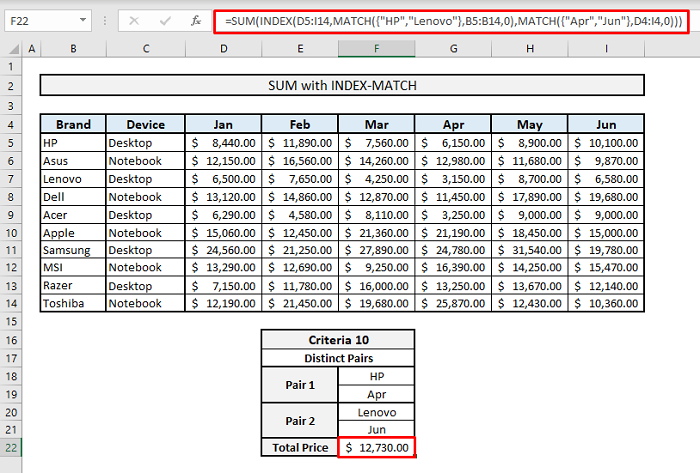
Wrth ychwanegu parau gwahanol yn y swyddogaeth gyfunol hon, mae'n rhaid i ni fewnosod y ddyfais & enwau mis y tu mewn i'r ddwy arae yn seiliedig ar y dadleuon dros resi & safleoedd colofn a'r ddyfais & rhaid cadw enwau misoedd o'r parau yn y drefn gyfatebol.
Darllen Mwy: MAE MYNEGAI SY'N CYFATEB â Meini Prawf Lluosog mewn Dalen Wahanol (2 Ffordd)
Defnyddio SUMIF gyda Swyddogaethau MYNEGAI i Swmpio o dan Feini Prawf Lluosog
Cyn dod i lawr i ddefnyddio fformiwla gyfun arall, gadewch i ni gael ein cyflwyno i'r SUMIF swyddogaeth nawr.
- Amcan y Fformiwla:
Ychwanegwch y celloedd a nodir gan yr amodau neu feini prawf a roddwyd.
- Cystrawen Fformiwla:
=SUMIF(ystod, meini prawf, [sum_range])
- > Dadleuon:
ystod- Ystod o gelloedd lle mae'r meini prawf.
meini prawf- Meini prawf dethol ar gyfer yr ystod.
sum_range- Ystod o gelloedd sy'n cael eu hystyried ar gyfer crynhoi.

